win10局域网共享软件怎么用?常见问题有哪些?
28
2024-08-12
在使用Windows10操作系统时,有时候我们需要进入安全模式来解决一些问题或者进行系统维护。然而,很多用户对于如何进入Win10的安全模式还存在疑惑。本文将详细介绍Win10进入安全模式的方法及步骤,帮助用户轻松解决问题。
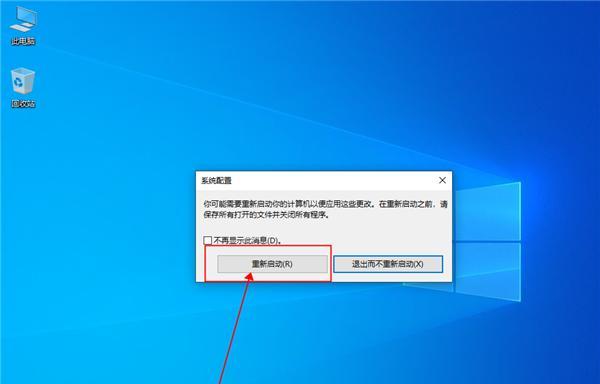
通过设置界面进入安全模式
使用快捷键“Win+I”打开设置界面,点击“更新和安全”,在左侧菜单中选择“恢复”,在右侧找到“高级启动”并点击“立即重新启动”。
通过开机菜单进入安全模式
1.重启计算机,并在启动时按住“Shift”键,直到出现蓝色的Windows标志。
2.在蓝屏界面选择“疑难解答”。
3.在疑难解答界面选择“高级选项”。
4.在高级选项界面选择“启动设置”。
5.点击“重新启动”,然后在出现的菜单中选择需要的启动设置,例如按F4键进入安全模式。
通过电源菜单进入安全模式
1.在桌面上按住“Shift”键,然后点击“开始”菜单中的电源按钮。
2.选择“重新启动”。
3.在重启后的菜单中,选择“疑难解答”。
4.在疑难解答界面选择“高级选项”。
5.在高级选项界面选择“启动设置”。
6.点击“重新启动”,然后在出现的菜单中选择需要的启动设置,例如按F5键进入安全模式。
通过命令提示符进入安全模式
1.打开命令提示符,可以通过快捷键“Win+X”选择“命令提示符(管理员)”。
2.在命令提示符中输入以下命令并按回车键:bcdedit/set{default}safebootminimal。
3.重启计算机,系统将会自动进入安全模式。
通过系统配置工具进入安全模式
1.打开“运行”对话框,可以通过快捷键“Win+R”来打开。
2.输入“msconfig”并点击“确定”。
3.在系统配置工具界面选择“引导”选项卡。
4.在引导选项卡中勾选“安全启动”,选择需要的安全模式(最小化、网络等)。
5.点击“确定”,然后重启计算机,系统将会进入选择的安全模式。
通过安全模式解决问题
进入安全模式后,您可以进行一些系统修复和问题解决的操作,例如卸载有问题的软件、修复系统文件、执行病毒扫描等。请根据具体问题选择适当的操作。
本文详细介绍了Win10进入安全模式的方法及步骤,包括通过设置界面、开机菜单、电源菜单、命令提示符和系统配置工具等多种方式。通过进入安全模式,用户可以方便地解决一些系统问题和故障,提升计算机使用的稳定性和安全性。希望本文对于Win10用户进入安全模式提供了帮助和指导。
Windows10操作系统中的安全模式是一个非常有用的工具,它可以帮助用户解决系统启动问题、修复故障和删意软件。然而,许多用户对如何进入安全模式感到困惑。本文将详细介绍Win10进入安全模式的方法和步骤,以及一些需要注意的事项。
通过“设置”菜单进入安全模式
在开始菜单中点击“设置”,然后选择“更新和安全”。接下来,在左侧导航栏中点击“恢复”,在右侧找到“高级启动”一栏。点击“立即重新启动”按钮,系统将会重启并进入高级启动界面。
通过“高级启动”菜单进入安全模式
按住Shift键,并同时点击“开始菜单”中的“电源”按钮,选择“重新启动”选项。在重启之后,选择“疑难解答”>“高级选项”>“启动设置”,然后点击“重新启动”按钮。在启动设置界面中,按下F4键或数字键4,系统将会进入安全模式。
使用系统配置工具进入安全模式
按下Win+R组合键,打开“运行”窗口。输入“msconfig”并点击“确定”按钮,系统配置工具将会打开。在系统配置工具窗口中,选择“引导”选项卡,勾选“安全启动”复选框,并选择“最小”选项。点击“确定”按钮后,系统会提示重启。在重启之后,系统将会进入安全模式。
通过Shift键和电源按钮进入安全模式
点击电脑的电源按钮,将其完全关机。然后按住Shift键,并同时点击电源按钮以开启计算机。在启动过程中,松开Shift键,系统将会进入自动修复界面。在自动修复界面中,选择“疑难解答”>“高级选项”,然后选择“启动设置”。按下F4键或数字键4,系统将会进入安全模式。
进入安全模式的注意事项
1.确保已保存并关闭所有正在运行的程序和文件,以避免数据丢失。
2.进入安全模式后,系统界面会发生变化,部分功能可能无法正常使用。
3.在安全模式下运行的程序和服务较少,所以某些功能可能无法正常工作。
4.如果使用密码登录系统,在安全模式下将无法使用密码登录,只能使用本地账户登录。
5.安全模式下的网络连接可能会受限,无法访问某些网站或使用某些网络功能。
进入安全模式后的操作
1.在安全模式下,可以进行系统故障排查和修复,如运行杀毒软件、修复驱动程序等。
2.如果系统在正常启动时遇到问题,可以在安全模式下还原系统到之前的某个时间点。
3.在安全模式下,可以删除某些无法正常卸载的软件或驱动程序。
4.安全模式也可以用于恢复误删除的文件或修复系统设置错误。
如何退出安全模式
在安全模式下,按下Win+R组合键打开“运行”窗口,输入“msconfig”并点击“确定”按钮。在系统配置工具窗口中,选择“引导”选项卡,并取消勾选“安全启动”复选框。点击“确定”按钮后,系统将提示重启。在重启之后,系统将会正常进入常规模式。
进入Win10安全模式是解决系统问题的重要步骤,本文详细介绍了通过“设置”菜单、高级启动菜单、系统配置工具和Shift键与电源按钮等方法进入安全模式的步骤和注意事项。希望本文对读者在解决Win10启动问题时提供了帮助。
版权声明:本文内容由互联网用户自发贡献,该文观点仅代表作者本人。本站仅提供信息存储空间服务,不拥有所有权,不承担相关法律责任。如发现本站有涉嫌抄袭侵权/违法违规的内容, 请发送邮件至 3561739510@qq.com 举报,一经查实,本站将立刻删除。